谷歌浏览器的实时通知与管理方法
来源:chrome官网2025-03-19
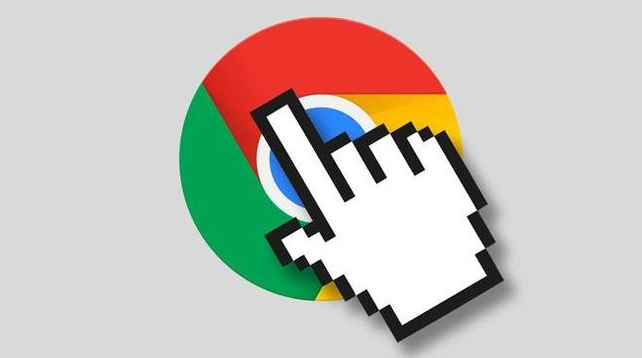
在日常的网络浏览中,我们常常会收到来自不同网站和应用的各种通知。这些通知可以让我们及时了解到最新的信息和动态,但如果管理不当,过多的通知可能会让人感到困扰。本文将详细介绍如何在谷歌浏览器中进行实时通知的管理,帮助你更好地掌控自己的浏览体验。
一、启用或禁用网站通知
1. 打开谷歌浏览器:在电脑桌面上找到谷歌浏览器图标并双击打开浏览器。
2. 访问目标网站:在浏览器地址栏中输入你想要设置通知的网站网址,然后按下回车键进入该网站。
3. 点击通知权限提示:当网站请求发送通知时,浏览器会弹出一个通知权限提示框。如果你希望接收来自该网站的通知,就点击“允许”;如果不想接收,则点击“阻止”。
4. 查看和管理已设置通知的网站:如果你想后续更改某个网站的通知设置,可以在浏览器地址栏中输入`chrome://settings/content/siteDetails?site=`(将`<*>`替换为具体的网站域名),然后在“通知”部分进行相应设置,如允许、禁止或选择特定类型的通知。
二、查看和管理所有网站的通知设置
1. 打开谷歌浏览器设置页面:点击浏览器右上角的三个点(菜单按钮),在下拉菜单中选择“设置”,进入浏览器的设置页面。
2. 找到隐私和安全设置:在设置页面中,向下滚动找到“隐私和安全”选项,点击展开该部分内容。
3. 进入站点设置:在“隐私和安全”部分中,点击“站点设置”,这将打开一个新页面,显示各种与网站相关的设置选项。
4. 管理通知权限:在站点设置页面中,找到“通知”选项并点击进入。在这里,你可以看到已允许或已阻止发送通知的所有网站的列表。你可以对每个网站进行单独的设置,也可以点击“添加”按钮来添加新的网站并进行通知设置。
三、自定义通知显示方式
1. 调整桌面通知显示位置:在Windows系统中,你可以在系统设置中调整桌面通知的显示位置,例如将其显示在屏幕的底部、顶部或其他位置。具体操作方法是:右键点击桌面空白处,选择“显示设置”,然后在“通知”选项卡中进行相关设置。
2. 更改通知声音和震动提醒:如果你希望在收到通知时有声音或震动提醒,可以在设备的系统设置中进行相应的设置。不同设备的操作方法可能略有不同,但一般都可以在“声音”或“振动”设置中找到相关选项。
通过以上步骤,你就可以轻松地在谷歌浏览器中管理和控制实时通知了。合理地设置通知权限和显示方式,不仅可以让你及时获取重要信息,还能避免不必要的干扰,提高你的浏览效率和体验。希望本文对你有所帮助!
分析安卓Chrome无法正常显示嵌入音频文件的原因,如格式不支持、插件缺失等,并给出相应的解决办法。
2025-04-11
通过并行加载和懒加载技术,如何通过谷歌浏览器优化页面中多媒体文件的加载,提升视频和音频的加载速度,减少加载时间,提升网页性能和用户体验。
2025-04-09
减少Chrome浏览器中动态请求的加载延迟,提升响应速度,增强页面交互性。优化请求顺序并提高请求处理效率,避免动态资源加载时的卡顿。
2025-03-29
揭示谷歌浏览器采用新安全技术,加强用户隐私保护,确保数据安全。
2025-03-28
Chrome浏览器通过优化服务工作线程,提升PWA(渐进式网页应用)的离线功能和性能,增强用户体验。
2025-04-13
学习如何通过谷歌浏览器优化网页音频文件的加载效率,提升音频播放体验。通过实用方法减少加载时间,确保流畅播放。
2025-04-07
提升Google Chrome中页面异步加载的效率,减少阻塞,提高页面加载速度和响应时间。
2025-03-30
谷歌Chrome加强了对视频和音频格式的支持,让多媒体内容的播放更加流畅,优化了用户的观赏体验。
2025-03-28
通过谷歌浏览器加速图片资源的加载速度,优化图像加载过程。掌握实用方法,确保图片快速加载,提升页面视觉效果和用户体验。
2025-04-10
通过使用HTTP 2和优化请求管道,提升资源请求的并行性,加速网页加载并减少延迟。
2025-03-31
教程 指南 问答 专题
谷歌浏览器怎么下载b站视频
2023-01-28
如何在Mac上安装谷歌浏览器
2022-12-22
如何处理 Chrome 中“可能很危险”的下载提示?
2022-05-31
chrome浏览器下载文件没反应怎么办
2022-09-10
如何在 Fire TV Stick 上安装 Chrome?
2022-05-31
如何在Windows系统上安装Google Chrome
2024-09-12
谷歌浏览器怎么设置下载pdf
2022-10-27
如何在Kali Linux上安装Google Chrome浏览器?
2022-05-31
在PC或Mac上加速Google Chrome的10种方法
2022-06-13
在Ubuntu上安装Chrome的最佳方式
2022-05-31

